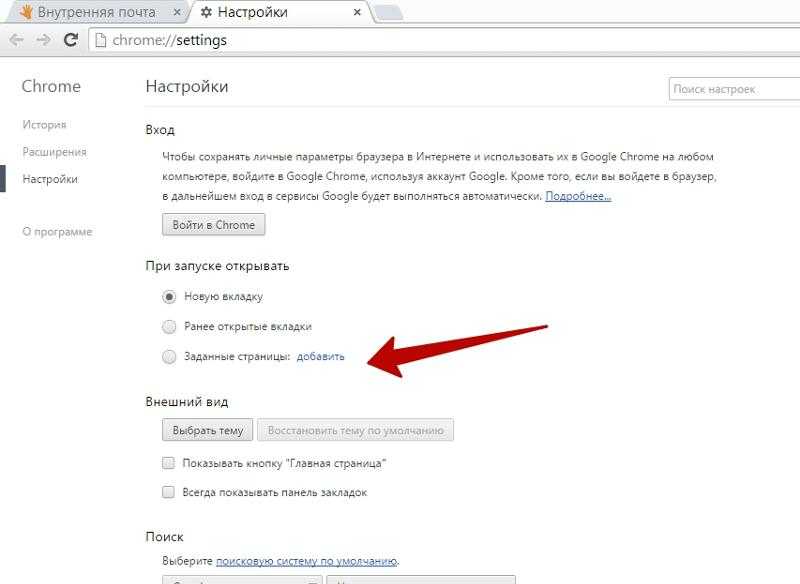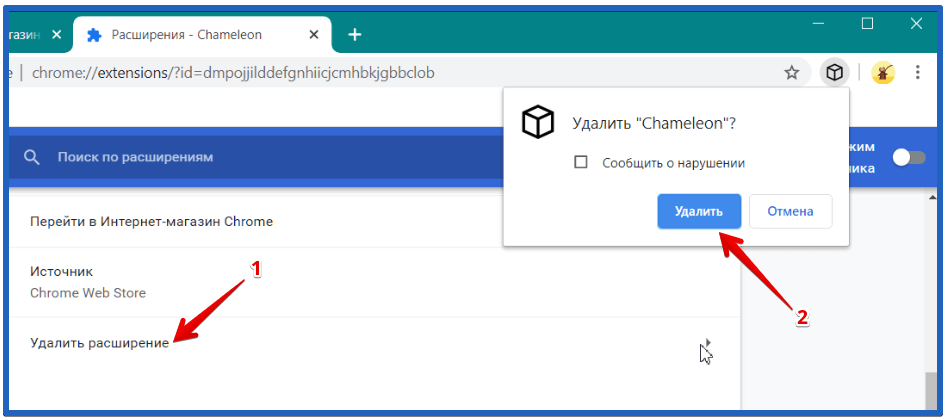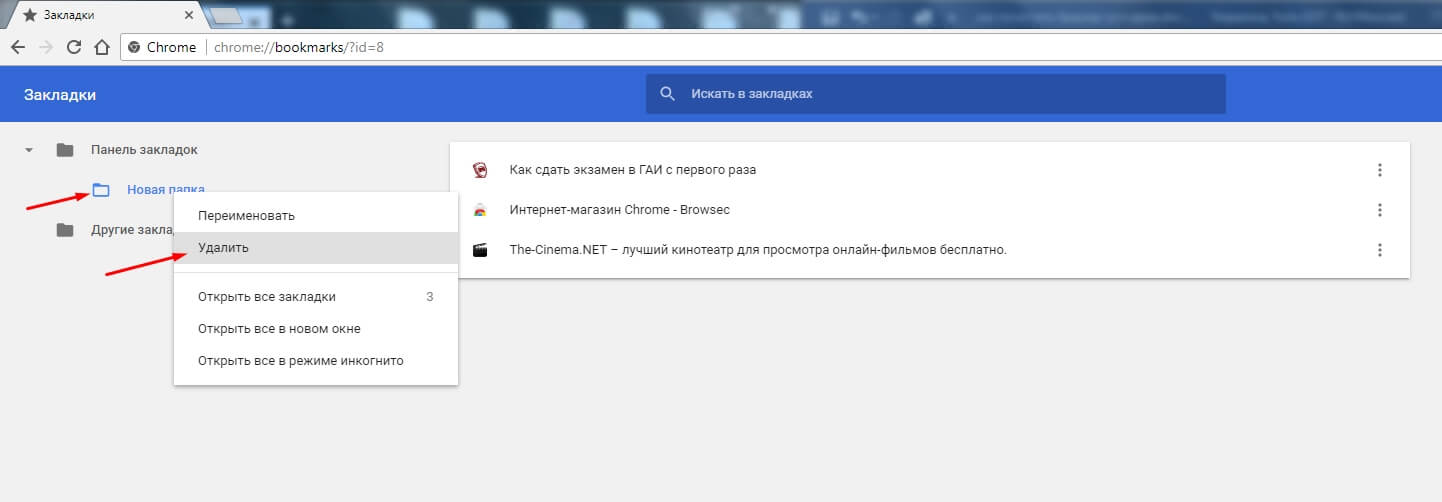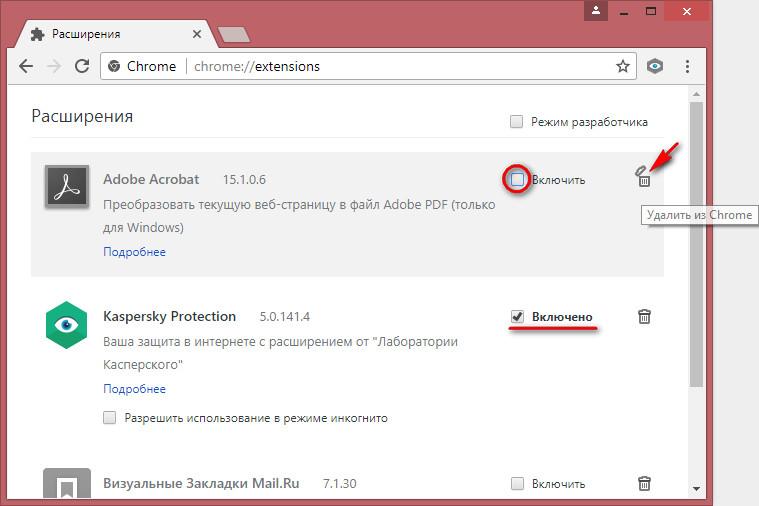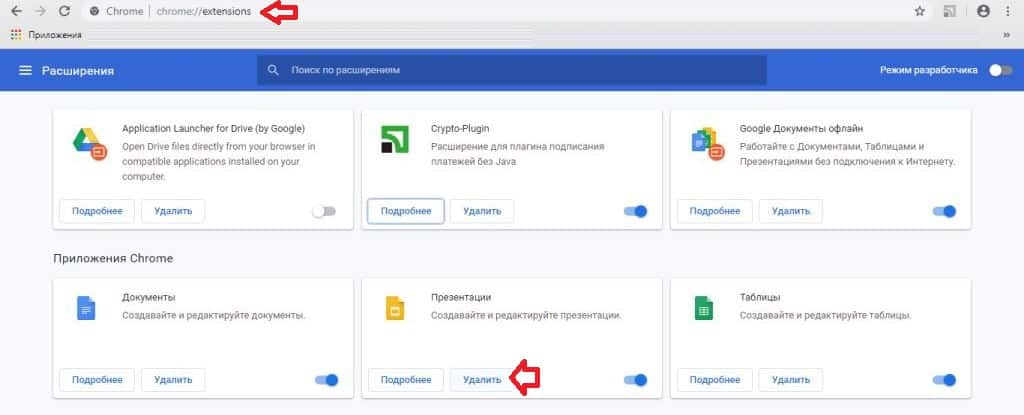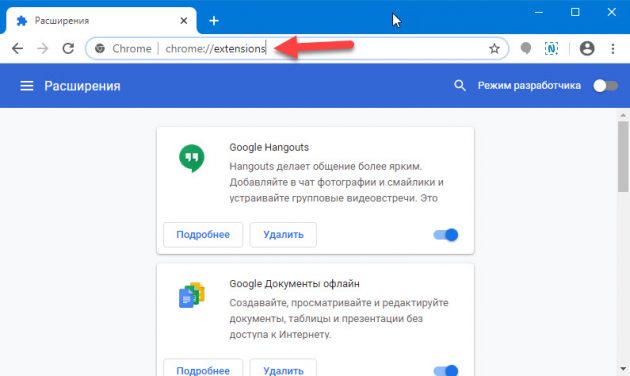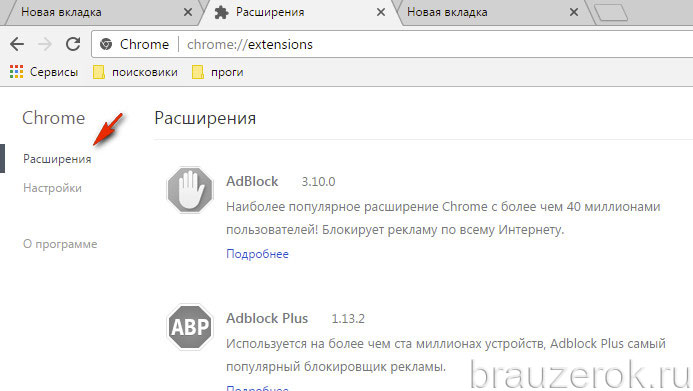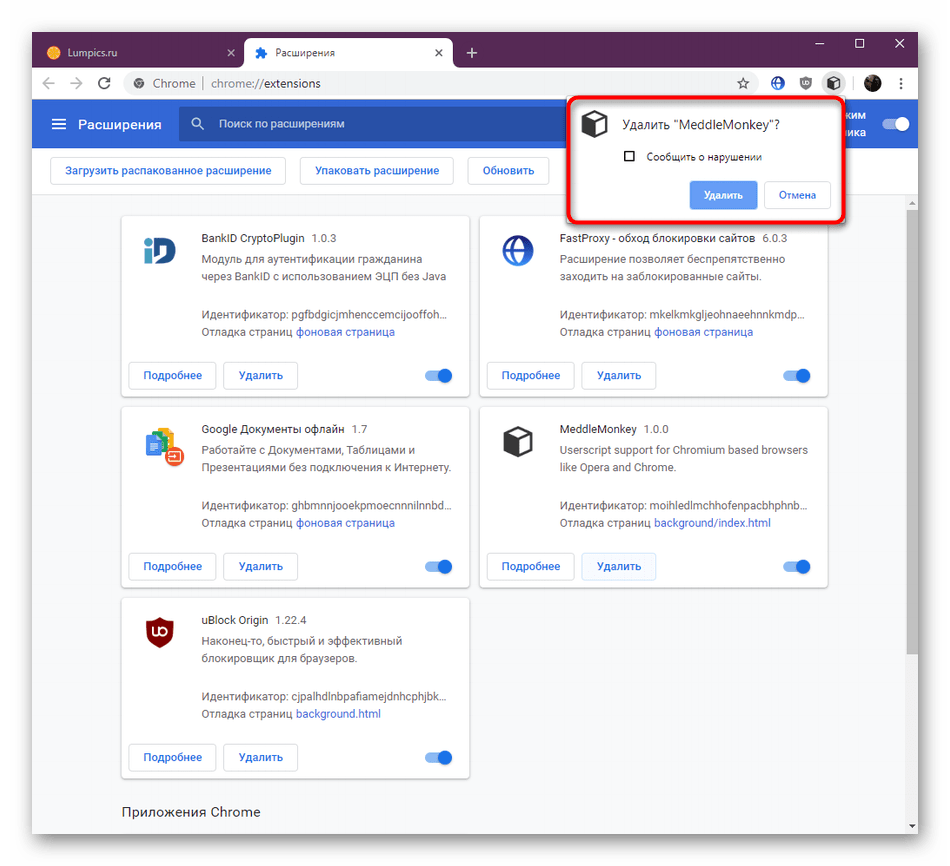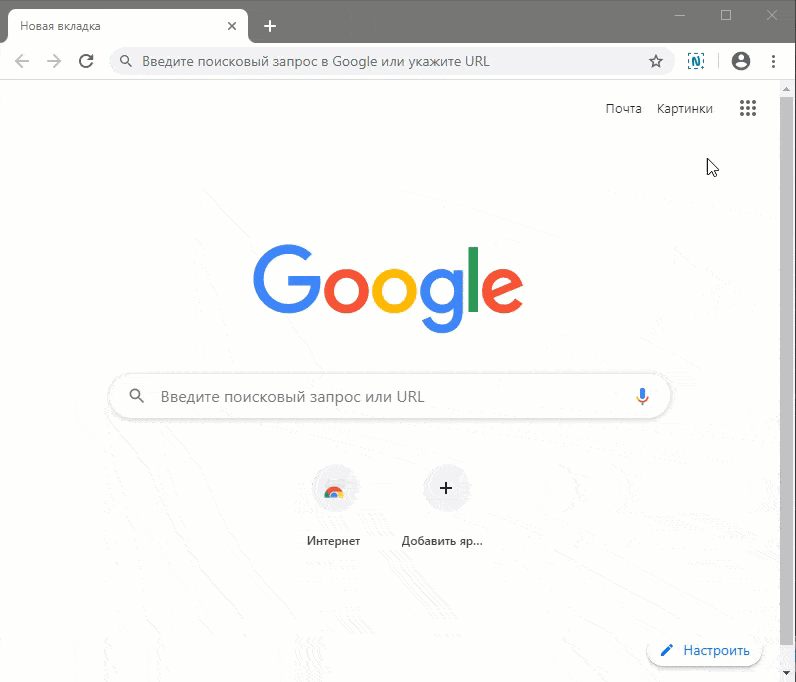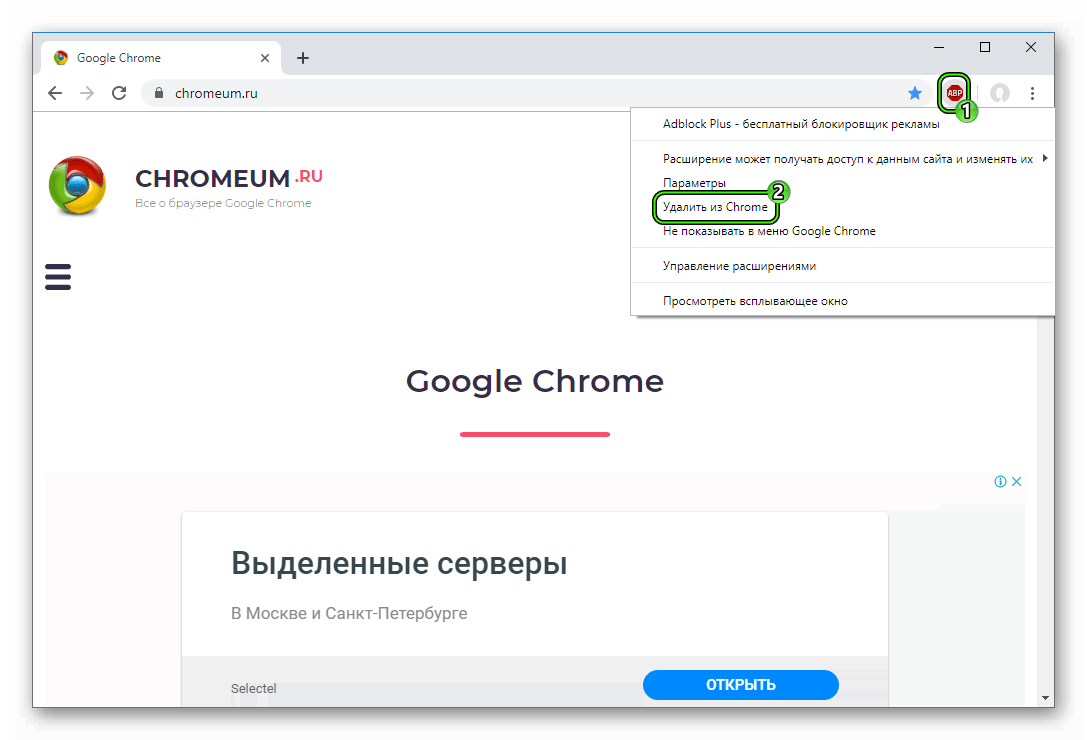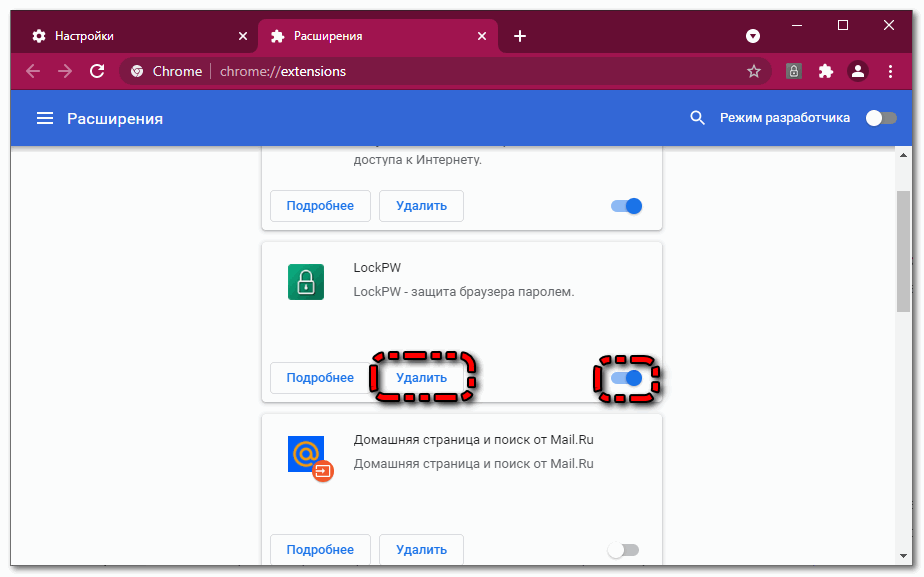Эффективные способы удаления ненужных расширений из Chrome
Узнайте, как удалить ненужные расширения в Google Chrome и улучшить производительность вашего браузера с помощью этих простых шагов и советов.
Откройте Google Chrome и нажмите на три точки в правом верхнем углу окна браузера.
Как удалить расширение из Google Chrome
Выберите Дополнительные инструменты в выпадающем меню, затем Расширения.
Как удалить расширение в браузере NetFilterPro ?
Найдите расширение, которое хотите удалить, и нажмите на кнопку Удалить.
Как Удалить Расширения в Браузере Гугл Хром в 2018
Подтвердите удаление расширения во всплывающем окне.
Как удалить расширение в ac-ch.ruения Google Chrome
Перезагрузите браузер для применения изменений.
5 ВИРУСНЫХ и теневых расширений Google Chrome, которые вы должны удалить как можно скорее
Проверяйте периодически установленные расширения, чтобы удалять ненужные или устаревшие.
Используйте режим инкогнито для проверки производительности браузера без расширений.
Удаляйте расширения, которые не обновлялись долгое время, так как они могут содержать уязвимости.
удалить расширения из google chrome remove extensions from google chrome
Скачивайте расширения только из официального магазина Chrome Web Store для минимизации рисков.
Создайте резервную копию важных данных перед удалением расширений, если они взаимодействуют с вашими данными.